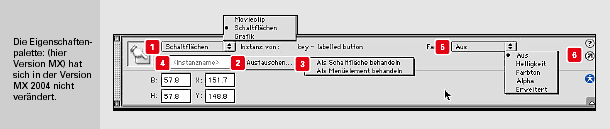Symbole
bilden die Grundlagen für Animationen und Scripting in Adobe Animate. Sie können verschiedene Medien beinhalten - je nach Typ erhalten sie unterschiedliche Funktionalitäten. Für die Erstellung von Symbolen sind verschiedene Arbeitsabfolgen möglich. Entweder wird vor der Erstellung einer Grafik oder dem Import eines Bildes etc. ein neues Symbol angelegt und in der Zeitleiste des Symbols agiert. Oder Grafiken, Bilder etc. werden auf der Bühne in der Hauptzeitleiste markiert und in ein Symbol konvertiert. Beide Funktionen sind über das Menü: Einfügen anzusteuern.
Grundsätzlich handelt es sich bei Symbolen um Objekte, die in einem Animate CC Projekt mehrfach verwendet werden und über ActionScript angesteuert werden können. Alle Symbole werden in der Bibliothek des aktuellen Animate CC Projekt gesammelt, die Bibliothek wird über das Menü: Fenster/Bibliothek einblenden auf dem Bildschirm sichtbar gemacht. Symbole werden in einen Animate CC Projekt integriert, indem sie aus der Bibliothek mit der Maus auf die Bühne gezogen und dort abgelegt werden. Ein verwendetes Symbol wird als Instanz bezeichnet, diese Instanz ist insofern mit dem Symbol verbunden, als dass zunächst eine 1:1-Abbildung des Symbols auf der Bühne platziert wird. Jede Symbol-Instanz kann dann unabhängig von den anderen Instanzen desselben Symbols in den Instanzeigenschaften konfiguriert werden. Die Instanzeigenschaften bestimmen das Verhalten von Instanzen im Film, verändern dabei aber Symbol an sich nicht. Die Verwendung von Symbolen im Animate CC Projekt ist unumgänglich, um Bewegung in den Film zu bekommen, denn diese werden über die Instanzeigenschaften gesteuert und diese stehen bei normalen Objekten logischerweise nicht zur Verfügung - schließlich sind nur Symbole als Instanz zu definieren! Darüber hinaus spart das Verwenden von Symbolen Speicherplatz, da das Symbol tatsächlich nur einmal im Film vorhanden ist, selbst wenn es mehrfach verwendet wird, steigt der Speicherplatz nicht an. Symbole können aus einzelnen Objekten oder Objekt-Gruppen bestehen. Da sie jedoch über eine eigene Zeitleiste verfügen, können sie wie ein normaler Animate CC Projekt bearbeitet werden, allerdings enthalten sie keine Szenen. Symbole können im Symbolbearbeitungsmodus oder direkt im Hauptfilm bearbeitet werden. Um in den Symbolbearbeitungsmodus zu gelangen, kann im Schnellzugriff über das Symbol-PopUp-Menü am oberen rechten Rand der Zeitleiste in den Bearbeitungsmodus einzelner Symbole gewechselt werden. Um verschiedene Anforderungen zu erfüllen, stellt Animate CC drei verschiedene Symbolarten (Verhalten) zur Verfügung, zwischen denen bei der Erstellung eines Symbols gewählt werden kann:
- Grafiksymbole verfügen, wie alle anderen Symbolarten über eine Zeitleiste und eigene Ebenen, sie können Elemente und Symbole (aber keine Aktionen oder Sounds) enthalten. Die Instanz eines Grafiksymbols wird synchron zum Hauptfilm abgespielt, handelt es sich um eine animiertes Symbol, muß im Hauptfilm also in der Zeitleiste genügend Platz eingeräumt werden (die Anzahl der Bilder, die in der Zeitleiste des animierten Grafiksymbols verwendet wurden).
- Schaltflächensymbole dienen als Elemente, die eine interaktive Anwendung steuern, wobei die Reaktion des Benutzers den weiteren Ablauf des Films bestimmt. Grundsätzlich sind vier Zustände für eine Schaltfläche vorgesehen: Normal, Darüber, Gedrückt und Aktiv. Dabei besteht jeder Zustand aus einem Bild mit beliebig vielen Ebenen. Sollen in einer Schaltfläche nicht alle vorgesehenen Zustände verwendet verwendet werden, muß der jeweilige Zustand mit dem gleichen Bild eines anderen Zustandes gefüllt werden.
- MovieClips sind die Alles-Könner und können verschiedene Objekte enthalten, verfügen über eine eigene Zeitleiste und Ebenen, und können uneingeschränkt über ActionScript angesteuert werden. Denn die Zeitleiste eines MovieClips kann mehr oder weniger unabhängig von der Zeitleiste des Hauptfilms abgespielt werden, indem ein MovieClip in der Haupzeitleiste in einem Frame liegt, das allerdings unbedingt mit einem Stop versehen sein muß. Dann stoppt der Hauptfilm in diesem Frame und spielt den kompletten MovieClip ab. D.h. zum Abspielen eines MovieClips wird im Hauptfilm lediglich ein Bild benötigt, das schafft Platz und Übersicht.
- Importierte Medienformate und das betrifft Bildformate, Sound- und Video sind per Se keine Symbole: Nach dem Import landen diese zwar automatisch in der Bibliothek, aber nicht als Symbol. Zum Scripten müssen alle Medien auf die eine oder andere Art in Symbole konvertiert werden. Wie das vorgenommen werden sollte, hängt nur vom Ziel ab. Soll z.B. ein importiertes Bild mit einer Eigenschaft wie Alpha bearbeitet werden, muß das Bild als Grafiksymbol oder MovieClip vorliegen. Bei Sound sieht es anders aus: Zur Steuerung (an-aus-lautleise) muß ein Soundobjekt erzeugt werden - und das geht nur über ActionScript. Und Video kann zwar ablaufen, aber Einzelbild-Generierung ist ebenso wenig möglich wie bei Sound-Daten. Die Steuerung von Video- Daten funktioniert aber sehr wohl hinsichtlich Start-Stop etc.
Bibliothek
Symbole werden stets in der Bibliothek gespeichert, jeder Film besitzt eine eigene Bibliothek. Neben Symbolen werden in der Bibliothek Bitmaps und Sound abgelegt, die wie Symbole mit der Maus auf die Bühne gezogen werden können. Je nach Art wird jedes Objekt in der Bibliothek mit einem kleinen Symbol und dem Objektnamen gekennzeichnet, darüber hinaus werden Informationen über Verwendung und Erstellungsdatum gespeichert, die über die erweiterte Anzeige eingeblendet werden können. Um den Überblick über alle Objekte zu erleichtern, können Ordner angelegt und Objekte sortiert werden. Über die Optionen der Bibliothek kann Zugriff auf weitere Funktionen genommen werden, die die Arbeit in Animate CC erleichtern.
z.B: Die Eigenschaften eines Symbols können hier nachhaltig verändert werden, die Option Aktualisieren sorgt dafür, dass importierte Bitmaps und Sound aktualisiert werden, wenn sich die Originaldateien geändert haben, außerdem können nicht verwendete Elemente ausgewählt werden, um die bibliothek zu ?entmüllen". Das ist insofern sinnvoll, als dass unbenutzte Objekte auf diesem Wege schnell zu löschen sind, damit Speicherplatz gespart wird. Außerdem kann in eine Bibliothek eine Schriftart abgelegt werden, die von Animate CC-Anwendungen genutzt wird. Das ist eine sinnvolle Funktion für typografisch anspruchsvolle Inhalte, wenn die Originaltype von mehreren Usern verwendet werden, die Schriftarten aber wegen der ansteigenden Dateigröße nicht eingebettet werden soll.
Jeder Film verfügt über exakt eine Bibliothek, es kann allerdings insofern mit verschiedenen Bibliotheken gleichzeitig gearbeitet werden, als dass Objekte aus anderen Bibliotheken in die aktuelle Film-Bibliothek übernommen werden können. Dazu müssen die entsprechenden Filme parallel geöffnet werden - dabei wird auch die zum jeweiligen Film gehörende Bibliothek eingeblendet. Objekte können dann durch Ziehen mit der Maus von einer in die andere Bibliothek oder direkt auf die Bühne kopiert werden und sind anschließend in der aktuellen Bibliothek verfügbar. Einen Nachteil hat die Sache allerdings: Es kann passieren, das in dem aktuell bearbeiteten Film die Bibliothek eines parallel geöffneten Films angezeigt wird. Die Kontrolle, ob auch die richtige Bibliothek im der Palette angezeigt wird, ist also notwendig, um nicht versehentlich in der Bibliothek des falschen Film zu arbeiten. Die Bibliothek des aktuellen Animate CC Projekt ist immer heller markiert, als alle anderen geöffneten Bibliotheken.
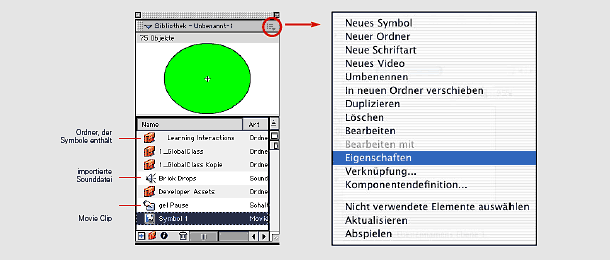
In Animate CC können ausserdem sogenannte allgemeine Bibliotheken eingerichtet werden, in die permanent verfügbare Objekte abgelegt werden. Dazu werden zunächst die gewünschten Objekte in einem Animate CC Projekt als Symbole angelegt. Dieser Film wird anschließend im Programmordner in den Unterordner "Bibliotheken" abgelegt. Alle Bibliotheken der Filme, die sich in diesem Ordner befinden, können über das Menü Fenster/Bibliotheken/allgemeine Bibliotheken als zusätzliche Bibliothek im Animate CC-Film eingeblendet und benutzt werden.
Symboleigenschaften - Instanzeigenschaften
Sobald Symbole von der Bibliothek auf die Bühne bewegt werden, wird in Animate CC automatisch eine "Instanz" des jeweiligen Symbols angelegt. D.h. es wird lediglich eine situative Abbildung des Original-Symbols für den Film verwendet. Vergleichbar ist dieser Vorgang mit dem Einsatz von Darstellern in einem Bühnenstück: Darsteller A kann je nach gewünschtem Auftritt verschiedene Aktionen ausführen, der Darsteller ist aber immer ein und dieselbe. Sein Aussehen und seine Bewegungen sind variabel, doch seine Existenz ist konstant. Von Symbolen können beliebig viele Instanzen angelegt werden, die sich voneinander durchaus in ihren Eigenschaften unterscheiden können, dabei ändert sich aber nicht die Eigenschaft des Symbols selbst. Zu den flexiblen Eigenschaften gehören Transformationen wie Drehen, Skalieren, Neigen, Positionsänderungen und das Verschieben des Mittelpunkts. Im Gegensatz zu "normalen Objekten" (also keine Symbole) können Instanzen weitere Eigenschaften zugeteilt werden, die über den Eigenschaftinspektor anzusteuern sind: Im Eigenschafteninspektor wird das Verhalten eines Symbols eingestellt, dies unabhängig von dem ursprünglich eingestellten Verhalten. D.h. Grafiken können als Schalt- flächen, Filmsequenzen als Grafiken etc. definiert werden [1].
Das in der Instanz verwendete Symbol wird im Inspektor neben dem Verhaltens angezeigt. Jeder Instanz kann in dieser Palette aber auch ein anderes Symbol zugeordnet werden, indem ein Klick auf die Schaltfläche Austauschen ausgeführt und das gewünschte Symbol aus einer eingeblendeten Liste ausgewählt wird [2].
In den Abspieloptionen [3], allerdings ist hier eine Schaltfläche abgebildet] werden abhängig vom Verhalten unterschiedliche Einstellungsmöglichkeiten angeboten. Grafiken können z.B. einmal oder in Schleife abgespielt werden, außerdem kann der Beginn einer Animation über das erste Bild festgelegt werden. Schaltflächen können als Schaltflächen oder Menüelemente behandelt werden, bei Menübefehlen kann bei gedrückter Maustaste von einem zum nächsten Befehl gewandert werden, ohne dass zwischenzeitliche Mausklicks notwendig sind. Symbolen kann außerdem in den Optionen ein Instanzname zugewiesen werden, über den sie in zahlreichen Aktionen angesteuert werden können [4]. Diese Ansteuerung erfolgt über den eingegebenen Instanznamen und dem zusätzlichen Verweis auf die Zeitleiste, in der sich die Instanz des Symbols befindet. Für Instanznamen sollten keine ActionScript-Schlüsselwörter, Umlaute oder Leerzeichen verwendet werden, da die Bezeichnungen im Script Verwirrung stiften würden und dann geht gar nichts mehr. Eine Liste der Tabu-Begriffe finden Sie in der Online-Hilfe/Referenz.
Farbe
Jeder Instanz können verschiedene Farbeffekte zugeteilt werden [5], die in einer integrierten Vorschau begutachtet werden können.
· Ein Effekt verändert die Farbe und Transparenz einer Instanz nicht, es werden die Attribute des Symbols übernommen
· durch die Einstellung der Helligkeit kann die Instanz bis Schwarz abgedunkelt oder bis Weiß aufgehellt werden, Farbtonänderungen sind nicht möglich
· über Farbton wird eine Einfärbung vorgenommen
· Alpha steuert die Transparenz einer Instanz
· mit Erweitert können einzelne Farbkanäle und die Transparenz über den Alpha-Wert eingestellt werden.
Aktionen
Durch Klick auf die Schaltfläche "Aktionen" [6] erfolgt der Schnellzugriff auf das Fenster Objektaktionen oder Bildaktionen - je nachdem, ob ein Symbol oder ein Frame ausgewählt ist. Hier können für Schaltflächen und Filmsequenzen objektgesteuerte Aktionen generiert werden.